
时间:2020-11-29 23:24:09 来源:www.win10xitong.com 作者:win10
windows系统已经非常普及了,而且稳定性也相当的高。但是还是会遇到很多问题,比如win10系统如何设置桌面图标之间距离就是其中一个。如果是新手遇到这个情况的话不太容易解决,会走很多弯路。那我们可以不可以自己解决呢?小编先给大家说一下简单的措施:1、同时按住"Win+R"打开运行,输入regedit回车打开注册表编辑器2、展开以下位置就这个问题很轻松的搞定了。不知道你学会没有,如果没有学会,那下面就由小编再写一篇详细图文教程来教你win10系统如何设置桌面图标之间距离的完全操作要领。
操作过程:
1.同时按住“Win R”开始运行,输入regedit回车打开注册表编辑器
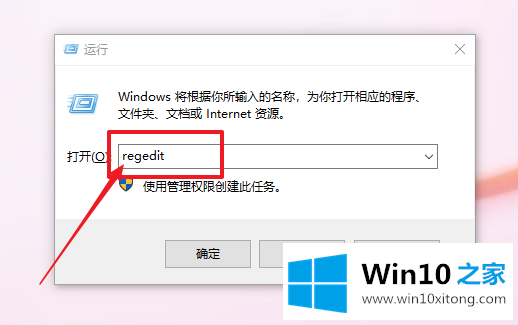
2.扩展以下位置:
【HKEY _当前_用户\控制面板\桌面\窗口指标】
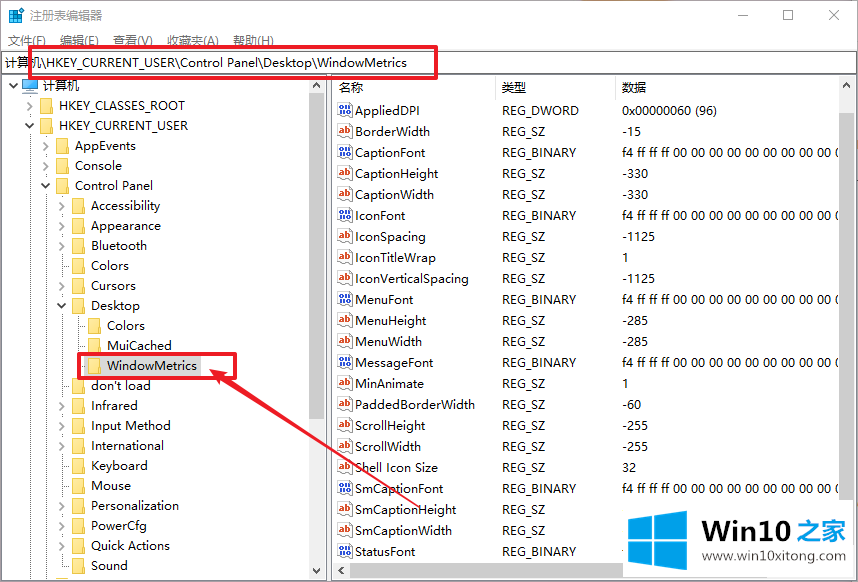
3.在右侧页面,找到“图标间距”。该字符串值代表桌面图标之间的水平间距,其算法为[-15*间距像素值]。
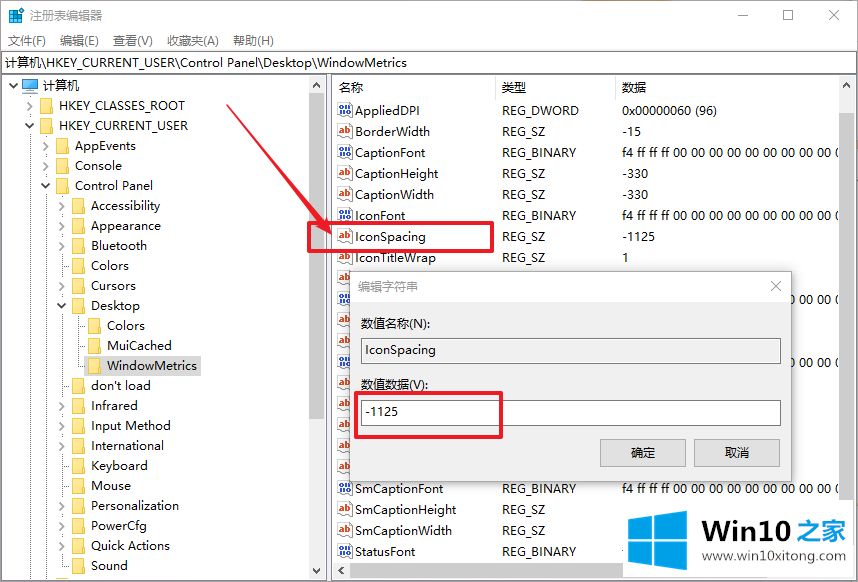
例如,默认值为-1125,这意味着水平间距为75像素(px)。假设您想将其更改为100像素,然后将图标间距值更改为-1500
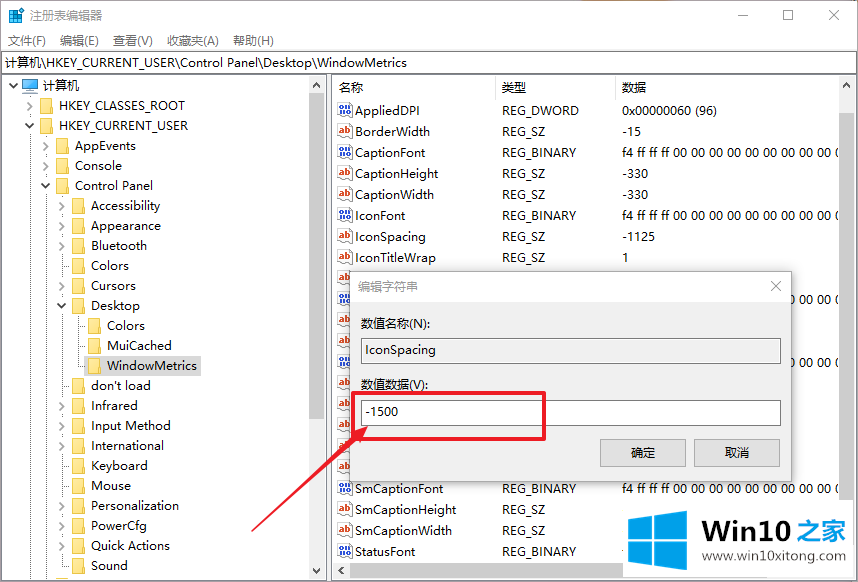
4.然后,在相同的计算方法中,修改“图标垂直间距”的值,该值代表桌面图标之间的垂直间距
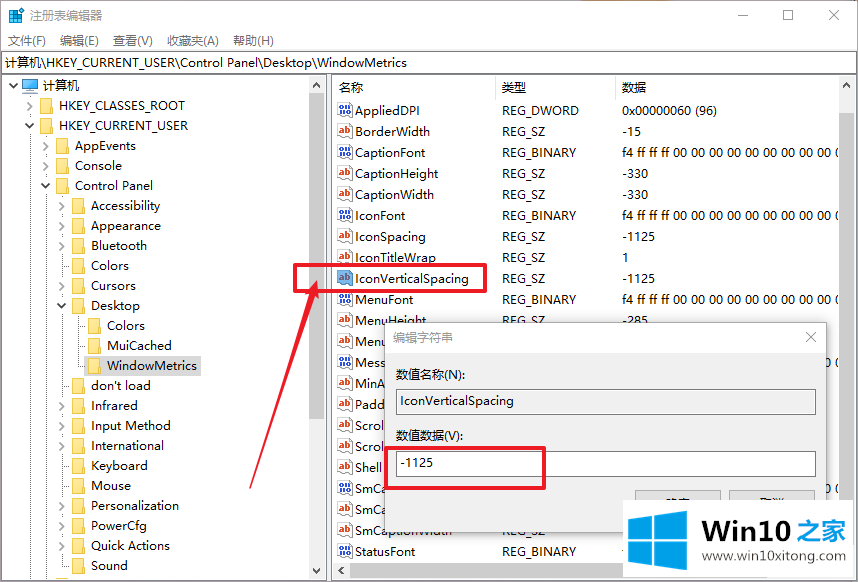
5.修改数字数据后,注销账户,重新登录系统。右键单击桌面上的“视图”-“图标与网格对齐”,先取消选中,然后再次选中
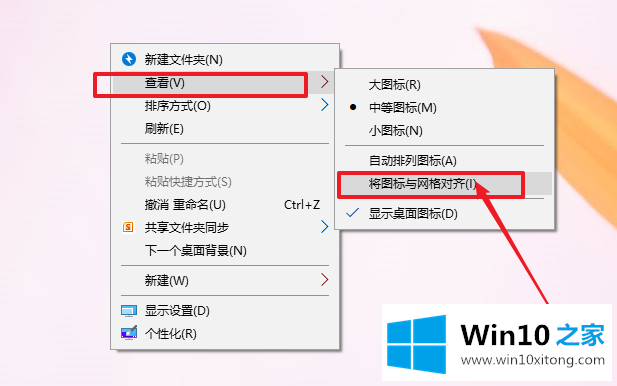
今天的这篇教程就是详细的讲了win10系统如何设置桌面图标之间距离的完全操作要领,通过上面小编介绍的方法很简单的操作一下,即可解决这个问题。